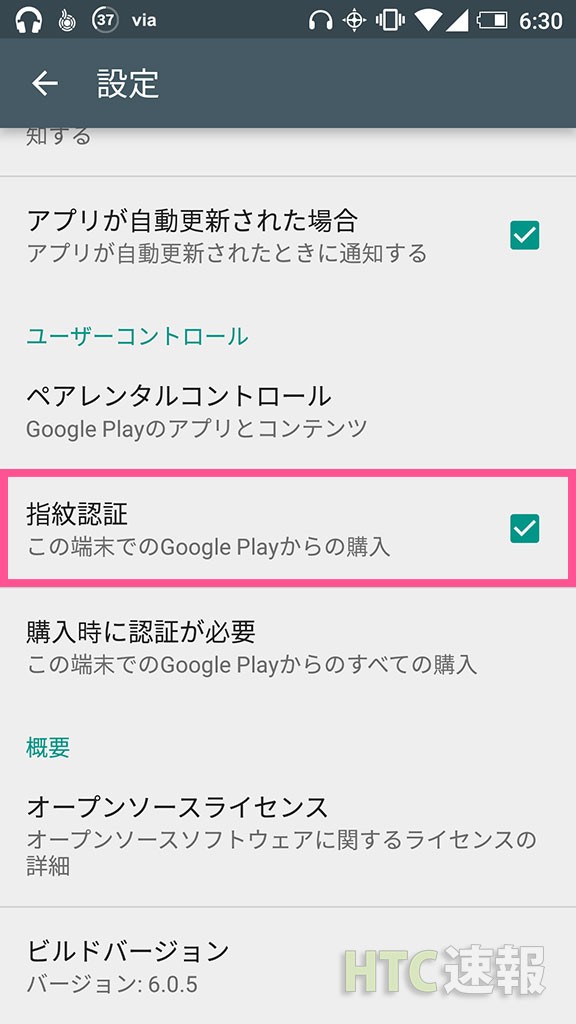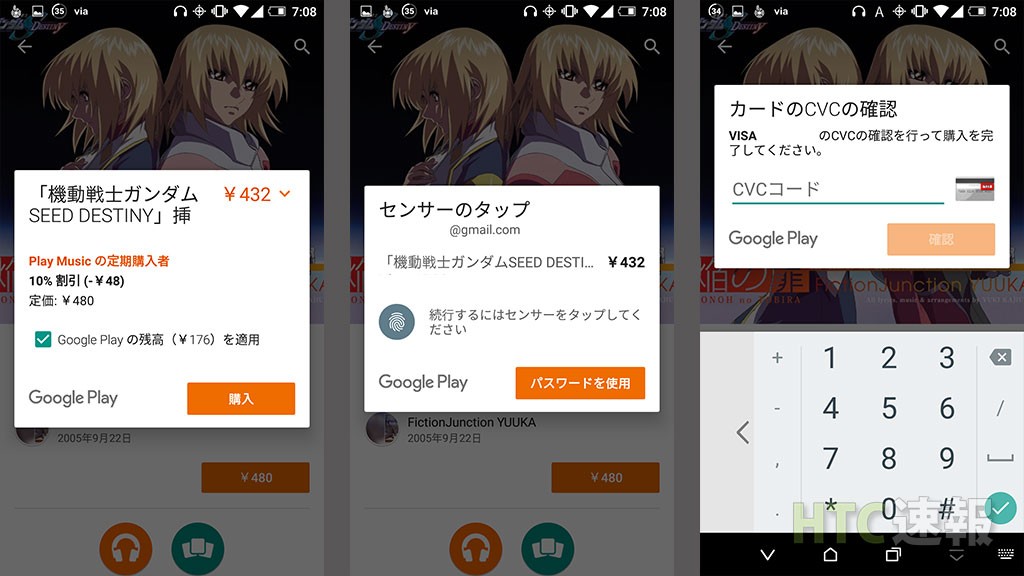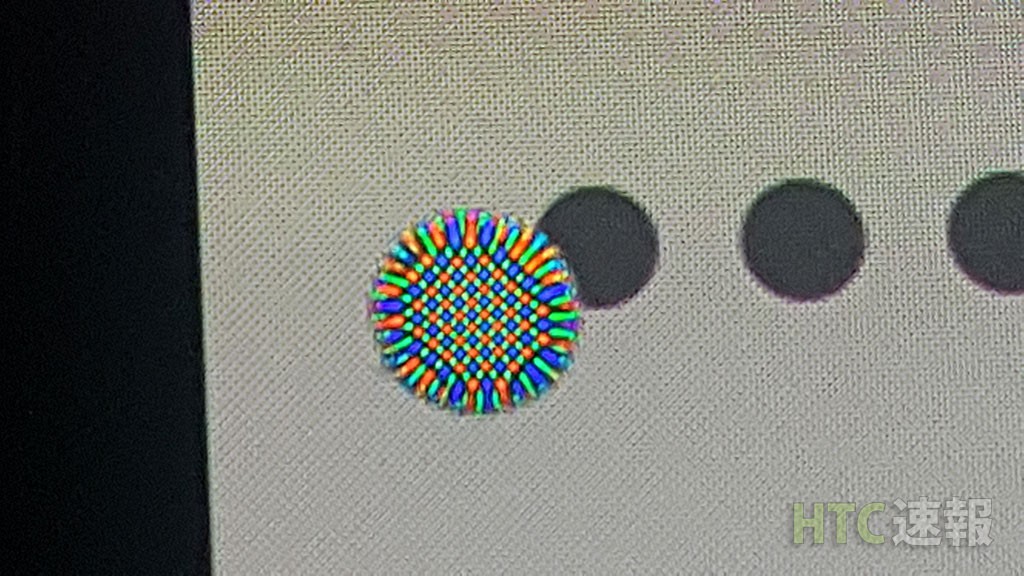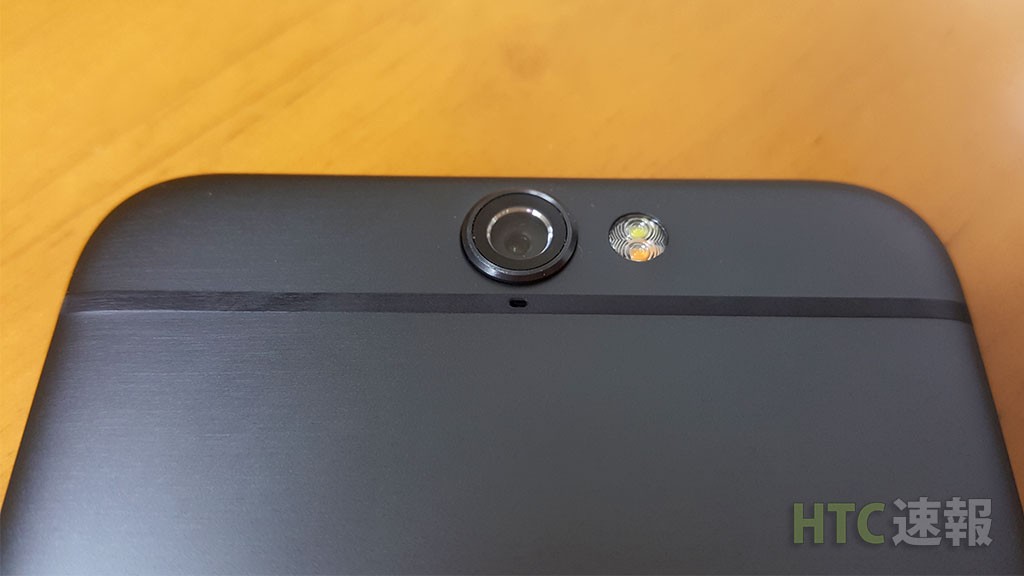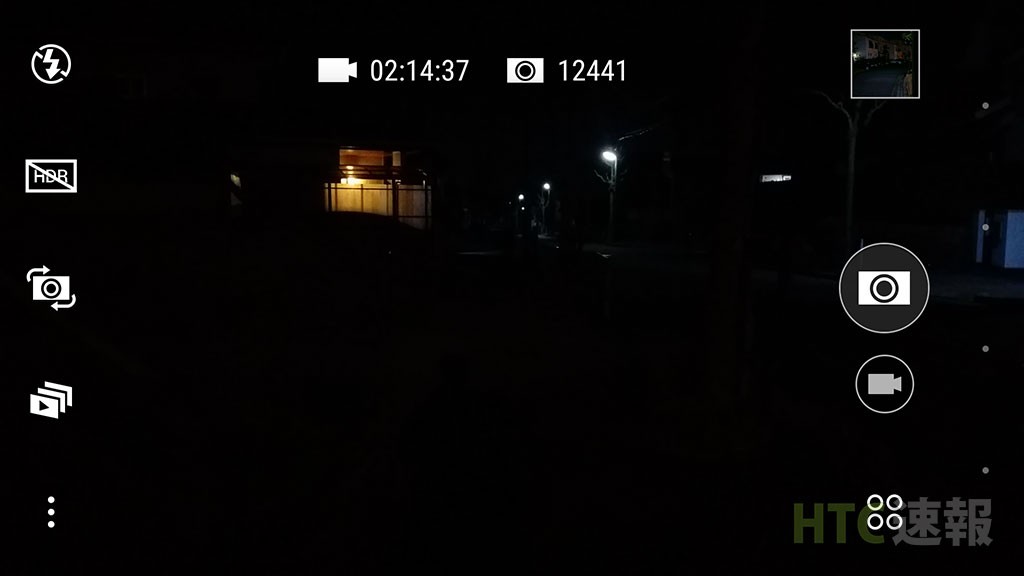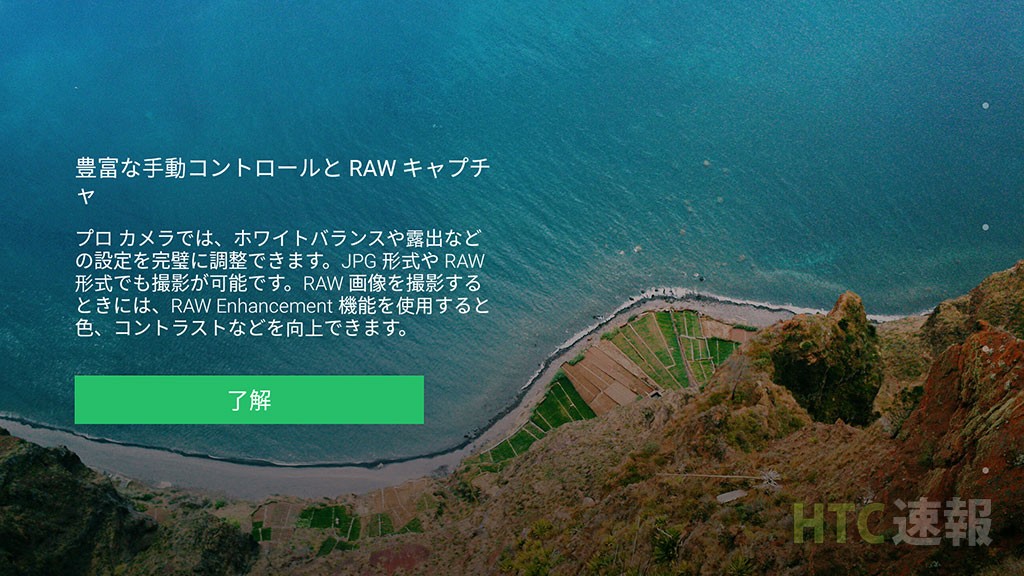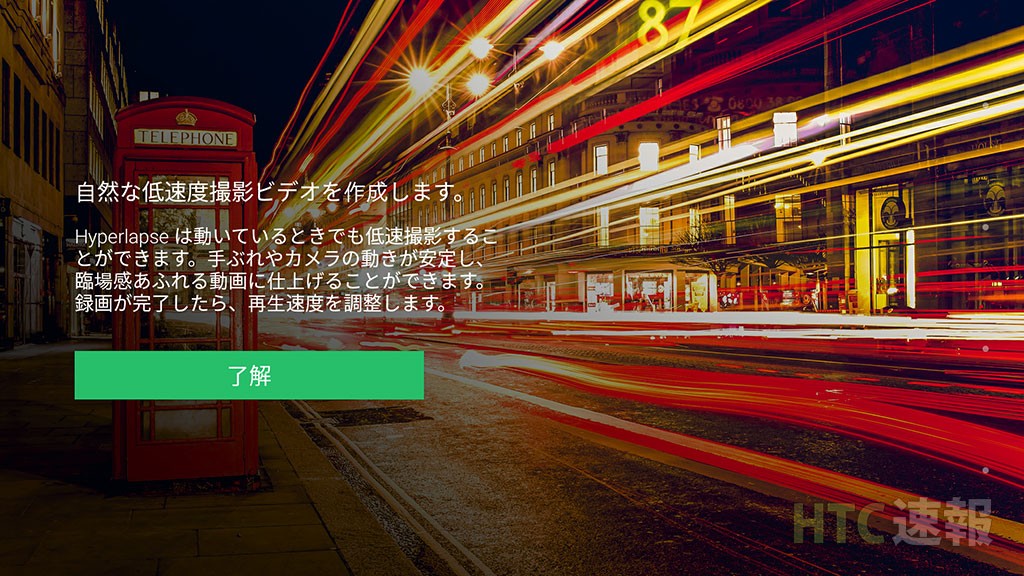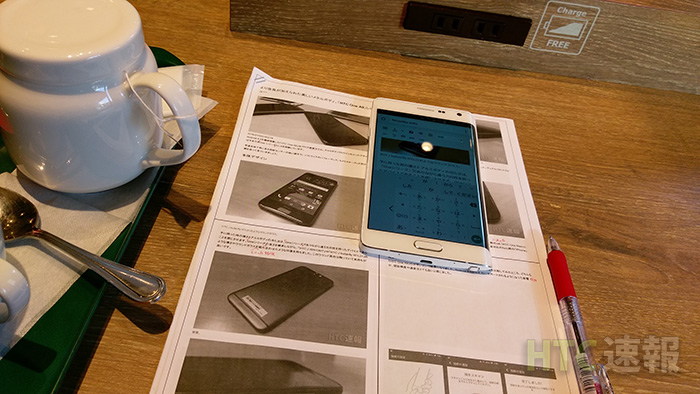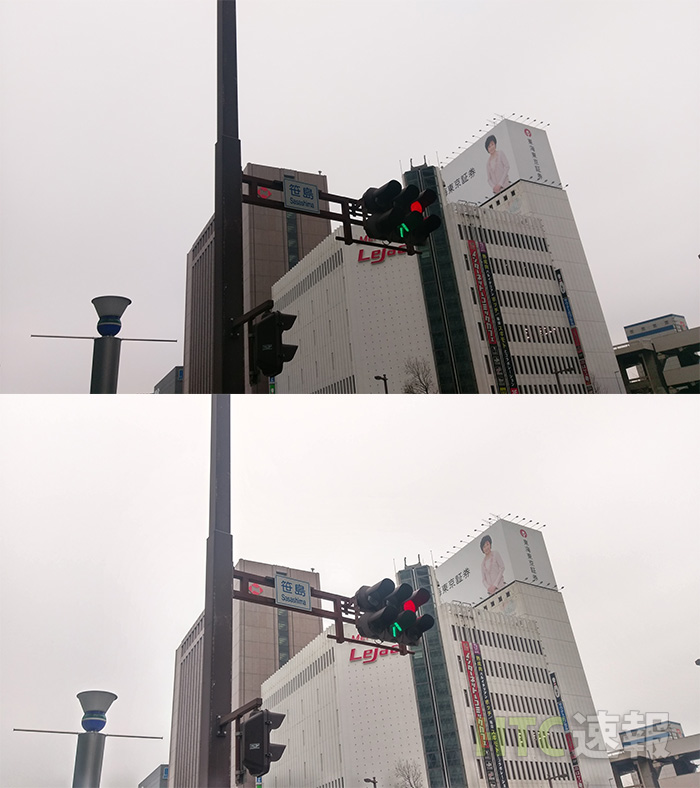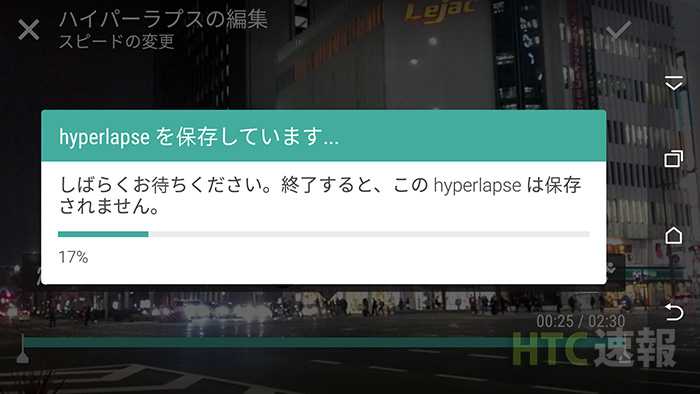より改良された美しいメタルボディスマートフォン、「HTC One A9」の詳細レビュー ― 指紋認証の精度は?
Android 6.0を搭載した「HTC One A9」はHTCの最新モデル。アルミボディやDラインの入ったデザインは今までの「One シリーズ」らしさを踏襲しています。
早速本体下部にある指紋センサーの使い勝手や、ソフトウェアのパフォーマンス、カメラやオーディオ部分など順を追って見ていきましょう。
本体デザイン
手に持った時の薄さとアルミボディの感触は、「Oneシリーズ」でありながら違う方向性を持ったデバイスであることを感じさせます。Oneシリーズの良さを継承しながら、「HTC J ISW13HT」や「HTC J butterfly HTL21」のような薄さやラウンドガラスといった特徴を組み合わせたような印象を持ちました。保護フィルムやガラスを貼ることには適していないのですが、このラウンド具合は触っていて気持ちが良いです。
「Oneシリーズ」ではありますが、スピーカーは底面のmicroUSBポートの横に移動しました。デュアルフロントスピーカーが特徴的だったので、この変更には驚きました。
HTCデバイスの指紋センサー、その実力は?
端末を手にとって最初に目に入るのは、端末下部にある大きな指紋センサー。裏側にあった「HTC One Max」とは違って「Galaxy」や「iPhone」と同じ位置にあります。残念ながら手元に指紋認証対応の5s以降の「iPhone」が手元にないので、「Galaxy S6 edge SCV31(Android 5.0.2)」との比較になります。
画面オフの状態及びロック画面を表示している状態の双方で、指紋認証の速度を比較してみたところ、どちらも「HTC One A9」のが早いという結果になりました。Android 6.0から正式にサポートされるようになった影響か、認証精度や速度はとても良いです。
画面オフからのロック解除も、ロック画面からの解除もかなり快適です。
この指紋センサーはクリック感のあるボタンではなく、タッチセンサーとなっているようなので、指を乗せるだけで反応します。指紋認証以外ではホームボタンとしても機能します。
Playストアで指紋認証を使おう
指紋認証は端末のロック解除だけではなく、アプリや楽曲の購入時にも利用できます。
パスワードの入力が必要ない分、購入がとてもスムーズでした。快適な反面、購入することへの抵抗が薄れてしまいがちです。ついつい買いすぎてしまわないように気をつけたいですね。
鮮やかな有機ELディスプレイ
edge-to-edgeスタイルの5インチFHDの有機ELディスプレイを搭載。公式サイトによると、色域は通常のLCDと比べて40%向上し、コントラスト比は100,000:1とのことです。
有機ELディスプレイを採用した事で、コントラスト比は非常に高く色鮮やかになりました。日光下での視認性は輝度の下がる省電力モード時でなければ概ね問題はないといった様子。FHDのディスプレイは非常に繊細で、ペンタイル配列であることも気がつきませんし、とても満足度の高い仕上がりになっています。
カメラ
「HTC One A9」のカメラは他のHTC製品とインターフェースが異なります。
左端のショートカットメニューが上から順番に、「フラッシュ」「HDR」「インカメラへ切り替え」「連写」「設定」となっており、今までのものと比べてよく使う設定にアクセスしやすく、シンプルになったと感じました。カメラモードは「通常撮影」や「自分撮り」に加えて、RAW撮影用の「プロ」や低速度撮影ビデオを作成出来る「Hyperlapse」、そして「スローモーション」が選択できます。
搭載されているイメージセンサーはSONYのIMX214、国内向けHTCデバイスでは「HTC J butterfly HTL23」と「HTC Desire EYE」と同じものになります。実際使ってみた感想としては、「光学手ブレ補正」が良い仕事しています。プレビューの時点で殆どブレが感じられないため、今までのものと比べてとても撮影がしやすいです。標準設定では16:9の10.0MPでの撮影となりますので、最高解像度の13.1MPで撮影する場合は4:3のアスペクト比になります。
作例
主に栄と名古屋で撮影しました。天候は曇り、被写体のチョイス的に楽しめる要素はあまりないかもしれません。飲食物は空腹感に負けて撮る前に食べ終えてしまうので1枚だけです。
今まではHDR撮影モードにすると撮影時に「処理中」と表示されて、しばらく次の撮影が行えませんでしたが、「HTC One A9」は「処理中」の文字は表示されず、殆ど待たされることなく次の撮影が出来ました。「HTC One M9」と比較(M9は撮影解像度を中に落としています)すると、「HTC One M9」がHDR処理を行っている間に「HTC One A9」ではもう一枚撮影が出来るという素早さです。
Hyperlapse
Hyperlapse機能は動画の撮影後に何倍速にするか決めて、ハイパーラプス動画の書き出しを行います。
以下は実際に撮影してみたもの。6倍速と12倍速を並べてあります。固定せず、手持ちでの撮影だったために手ブレが生じています。
音楽を聴いてみる
「音」という点では、ハイレゾマークを取得し、発売前のイベントではスマートフォンとしては驚くような品質で参加者をあっと驚かせた「HTC J butterfly HTV31」 が記憶に新しいことかと思います。「HTC One A9」では「Dolby Audio with Hi-Res Audio」との記述があり、「HTC J butterfly HTV31」同様しっかりとした音が楽しめます。
サウンドエンハンサーは有線接続でイヤフォン・ヘッドフォンを接続した時のみ有効で、「Dolby Audio 搭載 HTC BoomSound」という項目よりプリセットの選択が出来ます。プリセットは「HTC J butterfly HTV31」と同様に「HTC イヤーバズ」「HTC インイヤー」「HTC Pro Studio」「その他」の4種類。
音質は「HTC J butterfly HTV31」相当の心地よさを感じます。上記のHTCブランドのアクセサリーは所持していませんが、市販のイヤホン等でも迫力と繊細さを併せ持った音を楽しめることでしょう。個人的な印象としては「その他」が過度な味付けをせず程よい感覚があります。スピーカーは底面に移動したことにより横持ちした際のステレオ感が失われてしまいましたが、音量レベルは十分にあると感じています。
以上でレビューの第一弾となります。